Поиск по сайту
Результаты поиска по тегам 'hitech'.
Найдено 6 результатов
-
Всем привет! Этот гайд написан для сервера Hitech, а конкретнее по моду OpenComputers. В этом гайде вы поймёте что из себя представляют Роботы, как их делать, а так-же проектировать. Ну и конечно где то в конце будут несколько годных программ и схем на робота. Теория: Роботы - это исполнитель, в отличие от системных блоков и компьютеров, они имеют возможность перемещаться по миру, а также взаимодействовать с окружающей средой. Роботы в практическом применении: У роботов есть множество применений: от безобидных фармилок монстров до масштабных Гриферских планов. Не будем забывать что с помощью робота можно излучать Red-stone сигнал который без препятствий может запустить реактор в чужом рг. Как начать Делать Роботов: Чтобы начать делать Роботов вам понадобится: Сборщик Роботов ID609 (Требуется для сборки самих роботов) Разборщик ID616 (чтобы случай неудачи можно было разобрать робота и исправить ошибки) Преобразователь Энергии ID623 (Используется для запитки сборщика роботов и разборщика) Кабель ID610 (Нужен для передачи энергии из Преобразователя Энергии в Разборщик и Сборщик роботов) Также нам будет нужен любой источник энергии (Для запитки всей системы) После того как вы скрафтите все ресурсы перечисленные выше Вам нужно будет построить такую схему. После постройки данной схемы вам нужно будет зайти в сборщик роботов И выложить в интерфейс сборщика вот такую схему: Данная схема является универсальной и подойдёт почти куда угодно. После того как вы выставили все компоненты куда нужно нажимайте на кнопку собрать: Нажав на кнопку собрать начнётся процесс сборки робота Он занимает примерно 6-5 минут. Если робот у вас вышел не правильным просто кладём его в разборщик: Как установить на робота OpenOS: А уже что-бы установить в робота OS нам понадобится дискета OpenOS ID4894:4 Вставляем её в отдельно отведённый слот и нажимаем на кнопку запуска ( этот слот будет доступен если только будет дисковод в сборке робота если у вас нету этого слота, то хорошенько проверьте часть где объясняется про сборку робота ) Нажали на кнопку запуска, подождали пока система загрузится И после появления строки ввода пишем в ней команду Install и нажимаем на enter И если у вас появится "What do yo want to install" то выбираем openos( просто введите 1 и нажмите на enter ) Далее у вас спросят, установить OpenOS? "Install OpenOS?" Или вводим Y или просто нажимаем на Enter для подтверждения После огромного количества бегущих строк в конце вам нужно будет ещё раз нажать на enter что-бы закончить установку OpenOS Закончив установку OpenOS ваша система будет подготовлена для установки на неё программ Устанавливать программы можно с помощью Pastebin или edit Pastebin (источник, пример 94yaFyJL) (название файла куда пойдёт установка) - устанавливает программу с Pastebin(Сайт такой), Что бы установить программу через pastebin вам нужно просто вписать в терминал команду которая указана в начале: Pastebin (источник, пример 94yaFyJL) (название файла куда пойдёт установка) Edit (название файла) - открывает редактор в который вписывается код программы, скопированный текст можно вставить нажав на колёсико мыши( Если вы уже что то написали в редакторе, то я думаю стоит это сохранить, ctrl + S сохранить изменения, ctrl + W выйти из редактора ). так же edit ( название программы ) можно использовать для редактирования уже существующих программ на жёстком диске вашего робота или СисБлока. Список программ и инструкция к ним: Робот на удачу 5 Кто играет на сервере Hitech думаю все знают эту штуку под названием Удача 5 так вот именно тут я расскажу как её сделать Начнём с того что нам нужно подготовить место где мы будем строить это всё дело На скриншоте внизу показана схема с расписанными элементами: Вид сверху: Если бур или другой инструмент разряжается робот развернётся на 180 градусов что-бы его зарядить когда робот сам его зарядит он повернётся в обратно в нужную сторону и продолжит свою роботу Программа для робота который будет ставить руду: pastebin get 6D3ZqeXf 1 Программа для робота который будет ломать руду: pastebin get G7DWmXXe 1 Что бы запустить программу просто напишите в терминал 1. Как установить через пастебин я писал выше. Робот Добыча 5 оаоаооаоа Для робота добыча 5 вот такая схема: Робота надо вооружить чем-либо для убийство мобов, отличный вариант который не бьёт по карману - нано сабля Когда сабля будет разряжаться робот развернётся на 180 градусов и положит саблю в мфэх позади, через время он её заберёт и продолжит работу. И желательно отвести от робота трубу, эта труба будет забирать всё выбитое с мобов из робота куда вам нужно, а " Устройство для сбора лута " будет забирать всё что робот не забрал( от него тоже желательно отвести трубу ) Вот программа: pastebin get g3KLKjkY 1 Что бы запустить программу просто напишите в терминал 1. Добро пожаловать в конец гайда, кто успел, тот опоздал.
-
Тепнулся к Vishnya_07 чтобы купить территорию. Убил после 10 секунд телепорта. Отказался возращать ресурсы. Вернул только сумку и всё./ Сервер Hitech ник dancemalyshka
-
В этом гайде я расскажу как сделать почти автономное производство плутония! Let's go! Для начало, нам понадобится: Первым делом, ставим 4 реактора как показано ниже: Далее ставим мэ контроллер (при этом подключив к первичному источнику энергии), следом к каждому реактору подключаем шину импорта и экспорта, в шине импорта указываем счетверенный топливный стержень (обедненный уран) и кладем 4 карты ускорения в каждую, а в шине экспорта указываем счетверенный топливный стержень(уран) и кладем 4 карты ускорения в каждую шину: Подключаем мэ накопитель, кладем в него ячейку и ставим терминал шаблонов: Теперь выкладываем в реакторах вот эту схемку и запускаем: Первый этап завершен! Мы автоматизировали реакторы, и обеспечили энергией всю конструкцию (но ее при такой схеме, можно (и даже нужно!) отводить еще куда-нибудь) Далее остался самый простой этап Отводим кабель и на конце ставим мэ интерфейс, а к нему в притык термальную центрифугу: Подключаем центрифугу к энергии, ставим на нее рычаг (тыкаем кнч) и кладем в нее 7 ускорителей и улучшение выталкиватель(ну и по желанию, можно улучшение энергохранитель): Рядом с интерфейсом ставим молекулярный сборщик, подключаем к нему шину импорта и кладем 5 карт ускорения в молекулярку и 4 в шину: Далее создаем 2 таких шаблона создания и кладем их именно в таком порядке в интерфейс: Вот и все! Теперь вам остается лишь подкладывать счетверенный топливные стержни и заказывать плутоний! Всем спасибо за прочтение. Надеюсь вам помог, ПОКА!
-
Beeverus HITECH 11.04.2021 22:35 по МСК Превышение полномочий, бан игроков без видимой на то причины, а так соответственно ее не указав П.П. 4,2 и 5,1 Прикреплены скриншоты Hron
-
Ваш ник.- Evzheniy Точное наименование сервера, на котором была получена блокировка.- Hitech Скриншот с доказательством бана. Хотелось бы спросить за что меня забанили, ведь я ничего не сделал?
-
В данной теме будет немножко компьютеризации и тонна радиации Доброго времени суток. Нашёл на просторах интернета интересную программу, которая упрощает совместную жизнь с ядреными реакторами, а так же позволяет полностью забыть про них(Можете закатать их в бетон у коренной породы), поэтому хочу поделиться подробной установкой с вами. Для работы с программой необходимо уметь хотя бы собирать компьютер, подключать компоненты, а так же заполнять реакторы. Данная программа наделена следующим функционалом: Позволяет включать / отключать реакторы дистанционно Показывает количество энергии каждого реактора отдельно Отслеживать температуру реактора без дополнительных датчиков От предисловия перейдем к основной части нашего гайда. Адаптер - (id=608) блок из opencomputers, который позволяет подключать механизмы из других модов к компьютеру Контроллер - красный камень(id=626) из opencomputers, который позволяет принимать и излучать сигналы красного камня Всё, что нам понадобится для установки данной шайтанмашины: Сами ядерные реакторы(Программа может управлять одновременно от 1 до 20 реакторами) Собранный компьютер, либо серверная установка (2 штуки[Контроллер(собирает информацию с реакторов) / пульт управления(с него мы будем управлять нашими реакторами)], а так же в них должны быть установлены: плата беспроводной сети[id=4889:13], интернет карта[id=4889:44]) Адаптер и Контроллер (Каждого по штуке на реактор) Индикатор, лампа или то, что может питаться от редстоуна (Необходимы для настройки порядкового номера и визуального понимания, какой реактор запустился) Установка, подключение и настройка: Ставим реактор в любое для нас удобное место Подключаем реакторы при помощи адаптера (Вы можете ставить 1 адаптер на 1 реактор или же 1 адаптер на 2 реактора, но главное, чтобы адаптер касался реактора 1 стороной) Подключаем контроллер к реактору(Установкой блока вплотную на реактор. Можете ставить в любое место, но потом со сторонами при настройке не запутайтесь) Примерная схема Выключаем все реакторы Далее запускаем и скачиваем на компьютер контроллер следующие программы: wget https://pastebin.com/iSSt1T59 setting_reactor.lua wget https://pastebin.com/Db76AbMg reactor_control.lua Настройка реакторов начнется с файла setting_reactor (Запускаем его и проходим все этапы настройки. В первом пункте нам необходимо указать с какой стороны подключен проводом компьютер к реакторам, а во втором, к какой стороне реактора подключен контроллер. Будут активироваться лампы, чтобы установить порядковый номер реактора) В конце нас попросят ввести диапазон компьютера, для того, чтобы пульт управления смог связаться с компьютером контроллером (Обязательно запоминаем диапазон) После успешной настройки реакторов, запускаем файл reactor_control и бежим ко второму компьютеру Тут все аналогично первому компьютеру, скачиваем программу: wget https://pastebin.com/FTgh6qRb reactor_desk.lua Запускаем её. При первом запуске Вас попросят указать диапазон, который Вы указывали в конце настройки первого компьютера, вводим. На этом настройка и подключение закончены. Можно пользоваться с удовольствием Пример подстройки экрана под реакторы Управлять реакторами очень легко. Просто нажмите на тот, который хотите отключить или включить. p.s: Советую из консольной строки настроить игроков, которые могут пользоваться компьютером. Сделать это можно следующим образом: useradd <ник> Для версии 1.12.2 Убедитесь, что до выполнения setting_reactor, реактор полностью охлажден (Heat: 0%). А так же при подаче редстоун сигнала, реактор должен нагреваться или вырабатывать энергию. wget https://pastebin.com/eXrfVEX9 setting_reactor.lua wget https://pastebin.com/QX1QXCYK reactor_control.lua